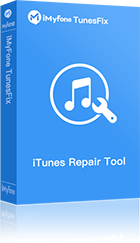iTunesはほとんどの場合正常に動作しますが、iTunes関連のエラーも数多く発生します。ここでは、iTunesのコンポーネントの不足によって引き起こされる問題の1つについて説明します。Appleコミュニティのユーザーから報告されているように、Apple Mobile Device Service がないため、コンピューターまたはiTunesがiOSデバイスを認識しません。Apple Mobile Device Supportがコンピューター上にない、または破損している場合、iTunesの使用に影響する可能性があります。この記事では、この問題の解決策を紹介します。
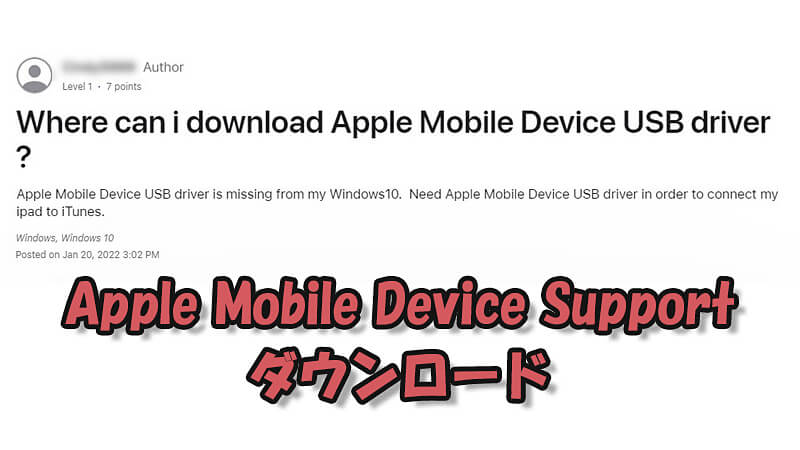
Apple Mobile Device Supportについて知っておくべきこと
Windows 10でのApple Mobile Device Supportのダウンロードについて説明する前に、Apple Mobile Device Serviceについて知っておくべき重要なことがいくつかあります。
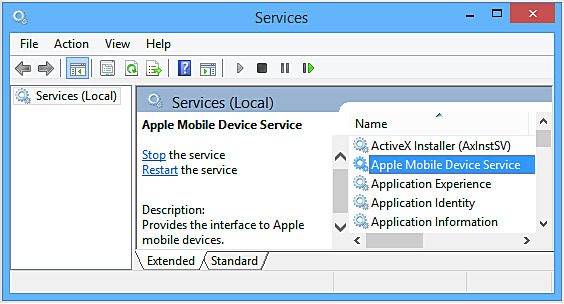
1. Apple Mobile Device Supportとは何ですか?
Apple Mobile Device Supportは、iTunesの関連ソフトウェア コンポーネントの1つであり、Apple Mobile Device USB Driverとも呼ばれます。コンピュータに接続されているiPhone、iPad、iPodを検出して通信するために使用されます。
2. Windows 10でApple Mobile Device Supportがない場合はどうなりますか?
Appleコミュニティの多くのAppleユーザーは、Apple Mobile Device Supportがないため、WindowsパソコンまたはiTunesがiPhoneを認識しない可能性があると報告しています。したがって、iTunesを使用してiPhoneをバックアップまたは復元することはできません。
3. Apple Mobile Device Supportは必要ですか?
Apple Mobile Device Supportプログラムは、iOSデバイスをWindows PCまたはMacに接続したときに自動的に検出されるように設計されています。iPhoneやiPadをPCに直接同期したい場合は、Apple Mobile Device Supportが必要です。
方法①.Apple Mobile Device Supportをダウンロードする通常方法
まず、Apple が提供する公式ソリューションを試して、iTunes と関連する Apple ソフトウェアを Windows PC に手動でダウンロードしてインストールします。 これはほとんどの人にとって少し難しいかもしれません。 また、Apple モバイル デバイスのダウンロード手順は、iTunes を Microsoft Store からダウンロードしたのか、Apple からダウンロードしたのかによって異なります。 次の手順に従ってください:
Microsoft Store から iTunes をダウンロードした場合
- 「コントロールパネル」>「デバイスマネージャー」を開きます。
- デバイスを接続します。
- 「ユニバーサルシリアルバスコントローラー」 > 「Apple Mobile Device USB Driver」を見つけます。 デバイスは、イメージングデバイス、ポータブルデバイス、またはその他のデバイスの下に表示されることも、MTB USBデバイスとして表示されることもあります。
- 右クリックして、「ドライバーソフトウェアの更新」を選択します。
- 「コンピューターを参照してドライバー ソフトウェアを探す」をクリックします。
- 「C:Program FilesCommon FilesAppleMobile Device SupportDrivers」または「C:Program Files (x86)Common FilesAppleMobile Device SupportDrivers」を参照します。
- 「コンピュータ上のデバイス ドライバのリストから選択します」をクリックします。
- 「Apple Mobile Device USB Driver」をクリックします。
- 「次へ」をクリックし、デバイスマネージャーを閉じて終了します。
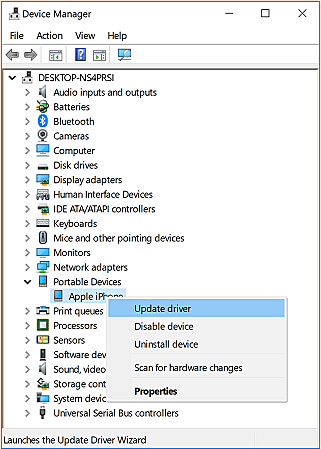
Apple WebサイトからiTunesをダウンロードした場合
- デバイスをコンピュータから切断します。
- 今すぐデバイスのロックを解除し、コンピュータに再接続してください。
- Windows + R キーを押して「ファイル名を指定して実行」コマンドを開き、ボックスにコマンド「%ProgramFiles%Common FilesAppleMobile Device SupportDrivers」を入力し、Enterキーを押します。
- usbaapl64.inf または usbaapl.inf ファイルを見つけて、いずれかを右クリックして「インストール」「を選択します。
- 次に、デバイスをコンピュータから切断し、コンピュータを再起動します。
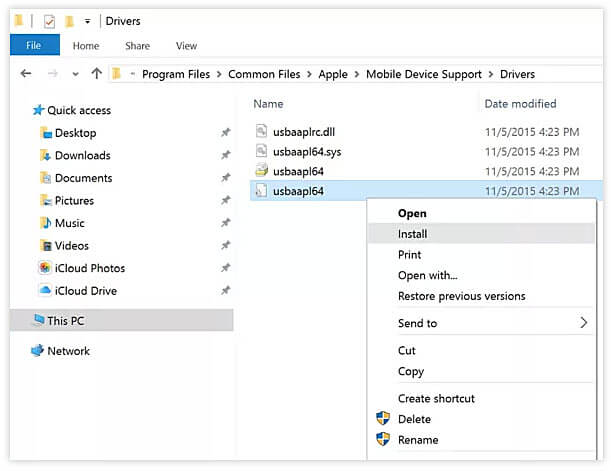
方法②.Apple Mobile Device Supportのダウンロード問題を1クリックで解決
上で述べたように、コンピュータがiOSデバイスを検出できない場合は、新しいApple Mobile Device Supportをダウンロードするか、最新バージョンに更新する必要がある場合があります。
上記で提供されている公式の方法は操作が少し複雑ですので、Apple Mobile Device Serviceを自分でインストールおよび更新することはできない場合があります。ここでは、iMyFone TunesFix iTunes修復ソフトを使用することをお勧めします。エキスパート 、これは簡単に達成できます。このツールは、僅かなステップでApple Mobile Device Supportがインストールされていない問題を完全に解決できます。なお、iTunesに問題が発生した場合、常に100%効果的な解決策を提供できます。
主な特徴:
- Apple mobile deviceのダウンロード状態を自動的に検出します。
- わずか3ステップで、新しいApple Mobile Device Supportをダウンロードしてインストールできます。
- 100以上のiTunes問題とエラーをワンクリックで修正します。
- iTunes データは修復時に適切に保管されます。 データが失われることはありません。
Apple Mobile Device Driverをダウンロードするにはどうすればよいですか?
ステップ 1: TunesFixを起動すると、iTunesと必要なコンポーネントが自動的に検出されます。Apple Mobile Device Supportが見つからないまたは破損している場合は、詳細が表示されます。
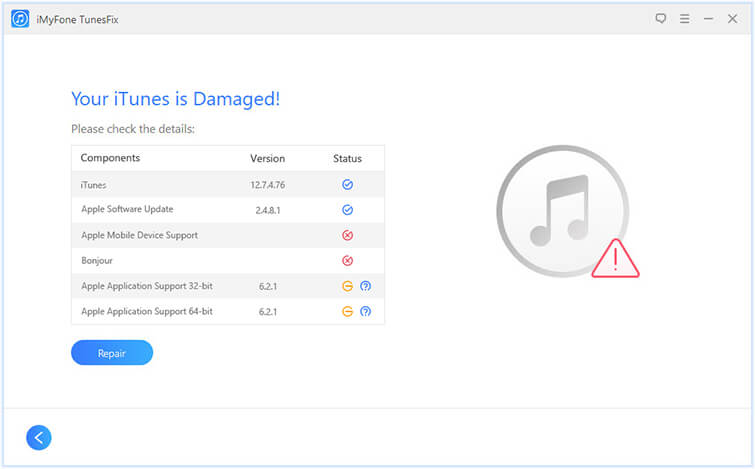
ステップ 2:「修復」ボタン をクリックすると、ドライバーのダウンロードとインストールが開始されます。 完了すると、iTunesにiOSデバイスが正常に表示されるようになります。
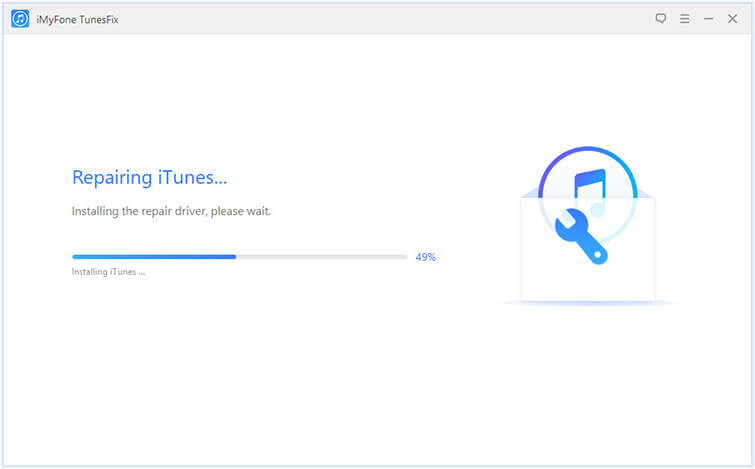
ただし、検出後にホーム画面が起動した場合は、「iTunes接続問題を修正」機能を選択し、「修復」をクリックします。Apple Mobile Device Supportを更新する必要があります。
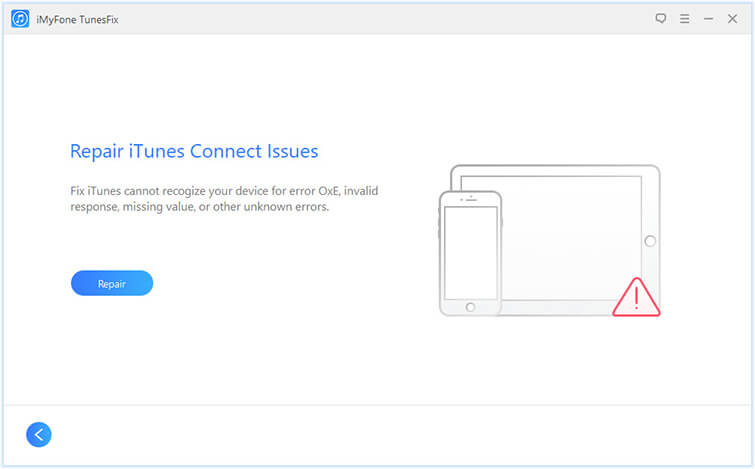
Apple Mobile Device Supportが正常にインストールされているかどうかを確認する方法
上記の解決策を試した場合は、Apple Mobile Device Support が正常にダウンロードされ、インストールされているかどうかを確認する必要があります。 これを行うための簡単な手順は次のとおりです。
- Windows + R キーを押して「ファイル名を指定して実行」コマンドを開き、ボックスに「evmgmt.msc」と入力して「OK」をクリックします。
- ユニバーサルシリアルバスコントローラオプションを見つけて展開します。
- Apple モバイル デバイスの USB ドライバーを検索します。Apple Mobile Device USB Driverが表示されれば、インストールは成功しています。
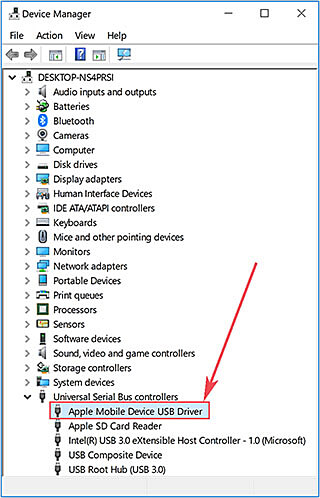
最後に
ご覧のとおり、この記事で説明した2つの方法のうち、iMyFone TunesFixを使用した方法は手動の方法よりはるかに簡単です。100%の成功と簡単さを保証しており、iTunesを修理するための最良のツールです。迷わずこのツールを使用して、Windows 11/10/8/7でのApple Mobile Device Support問題を今すぐ解決しましょう!